您可以在 iPhone 锁定屏幕上查看您所在位置的天气状况、温度、风速、空气质量、月相、日出和日落时间、紫外线指数、雨、雪、雨夹雪或冰雹预报。在锁定屏幕上显示天气报告可确保您不断了解不断变化的情况。
在本教程中,我们将向您展示使用小部件和智能壁纸将天气预报添加到 iPhone 或 iPad 锁定屏幕的简单步骤。

将天气小部件添加到 iOS 16 锁定屏幕
1、唤醒您的 iPhone 并确保它已通过 Face ID 或 Touch ID 解锁。
2、解锁后,点击并按住锁定屏幕。
3、接下来,点击自定义。
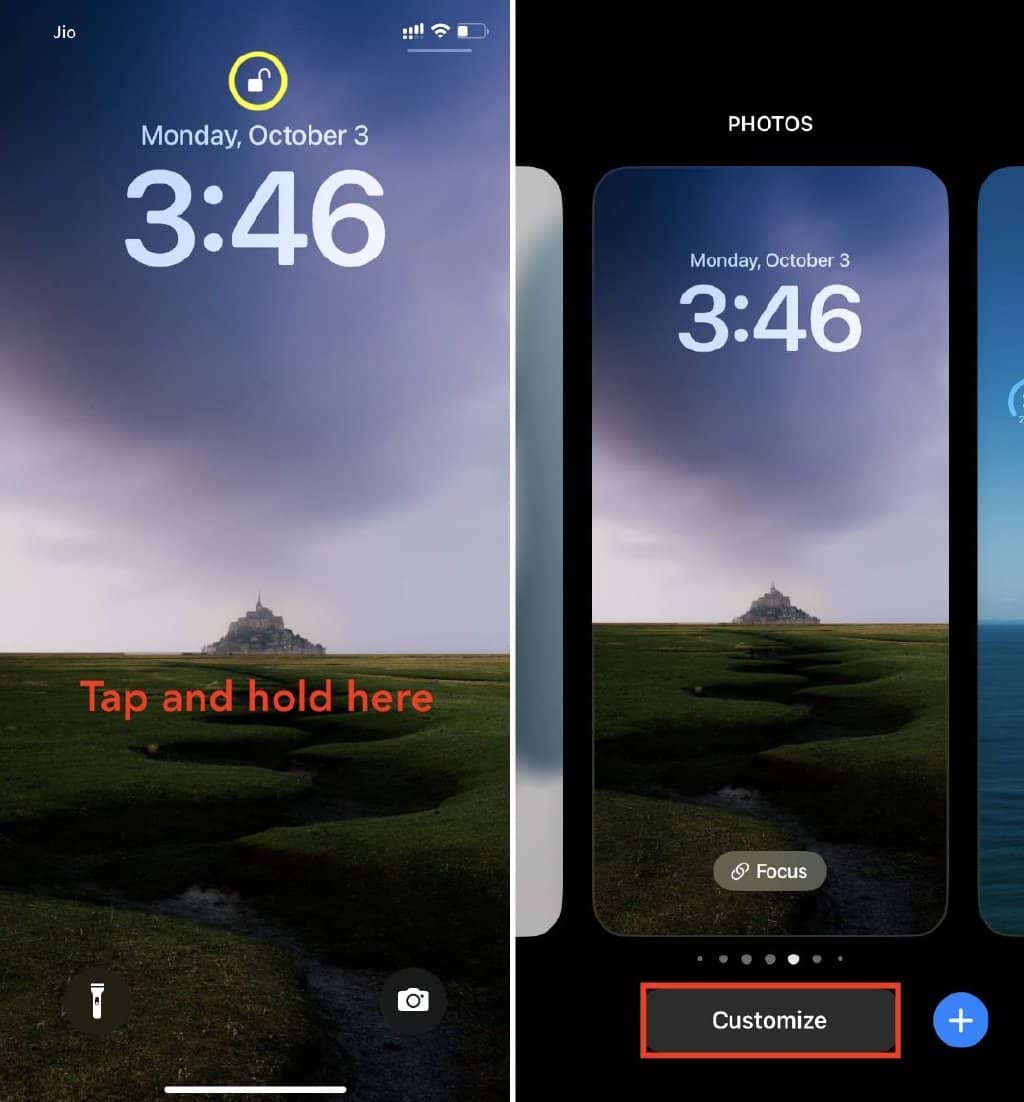
4、点击添加小部件。
5、向下滚动到最后,然后点击Weather。
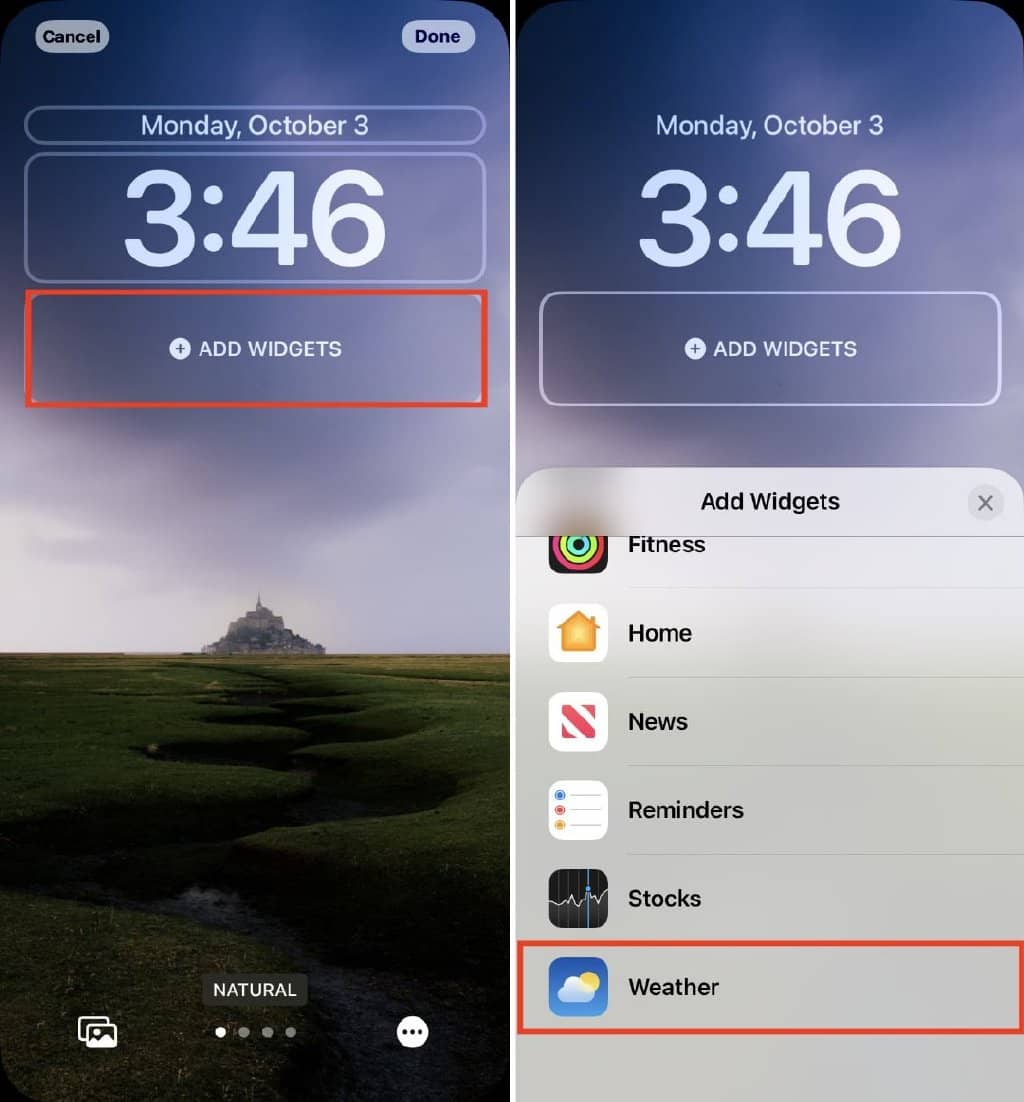
6、您现在拥有适用于各种天气条件的所有锁定屏幕小部件。向左滑动以查看所有内容,然后点按您要使用的那个。我发现条件小部件非常有用。你可以根据自己的需要来决定。请注意,您最多可以添加两个大矩形小部件,最多四个小方形小部件,以及最多一个大小部件和两个小部件。
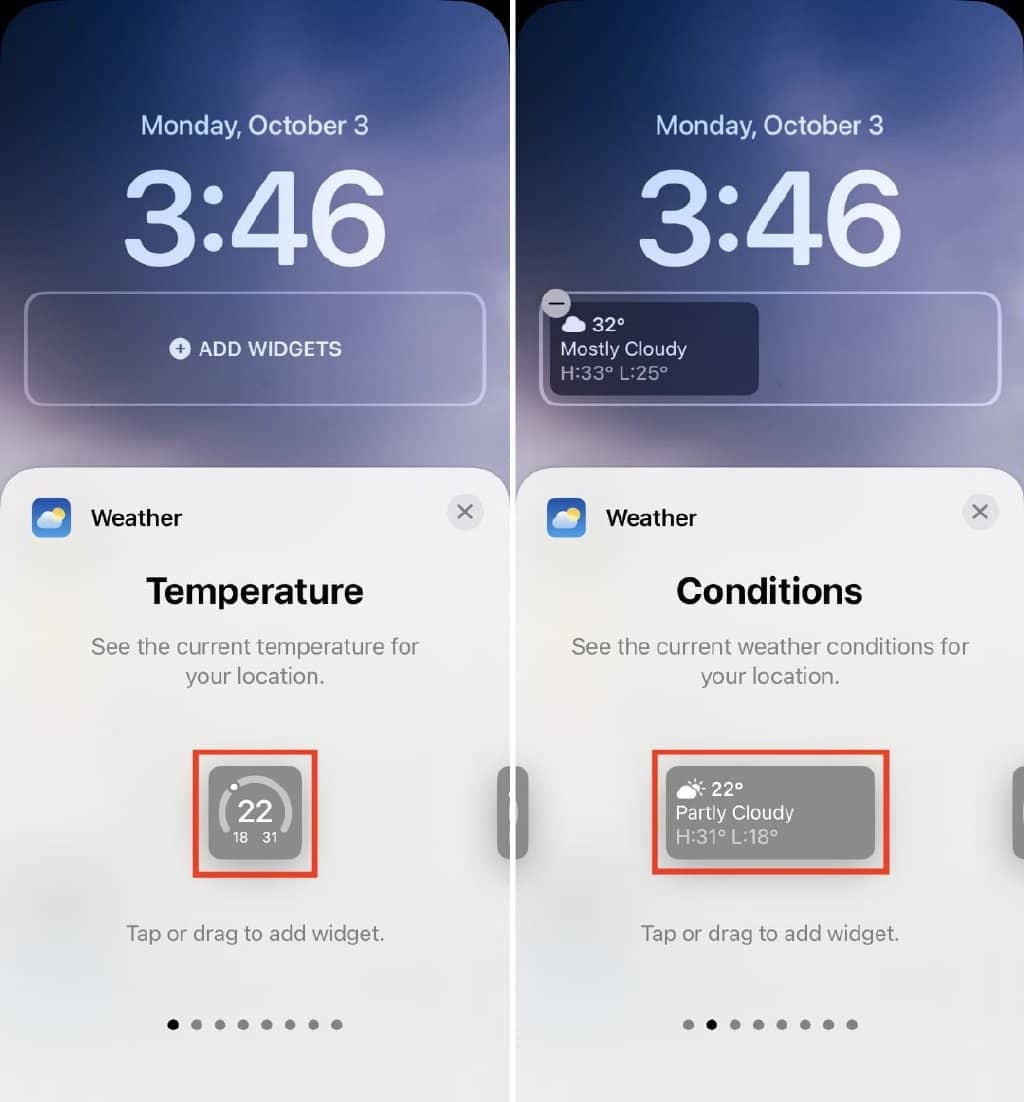
7、添加完所需的小部件后,点击X两次,然后点击Done > Set as Wallpaper Pair。
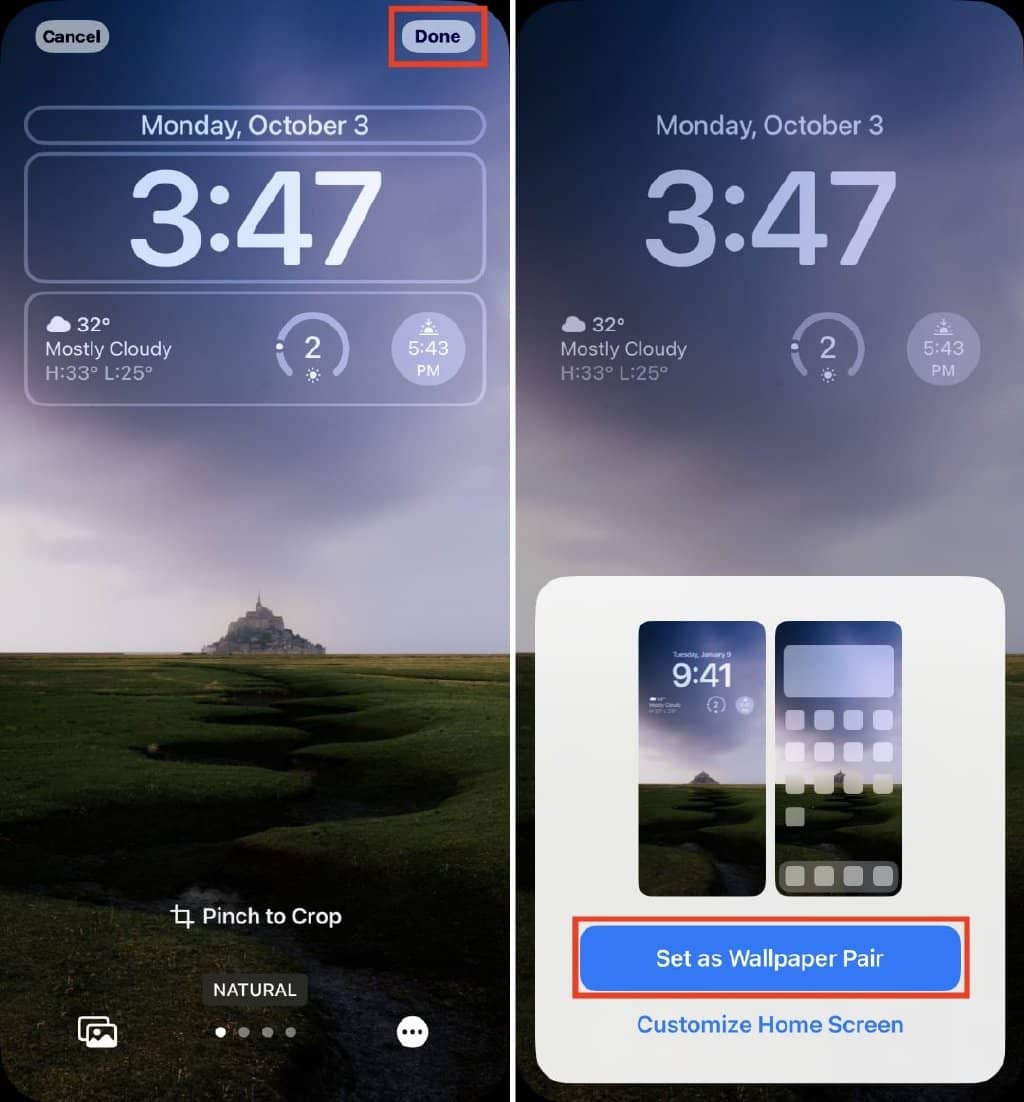
您现在将在 iPhone 锁定屏幕上看到您所在位置的天气状况。
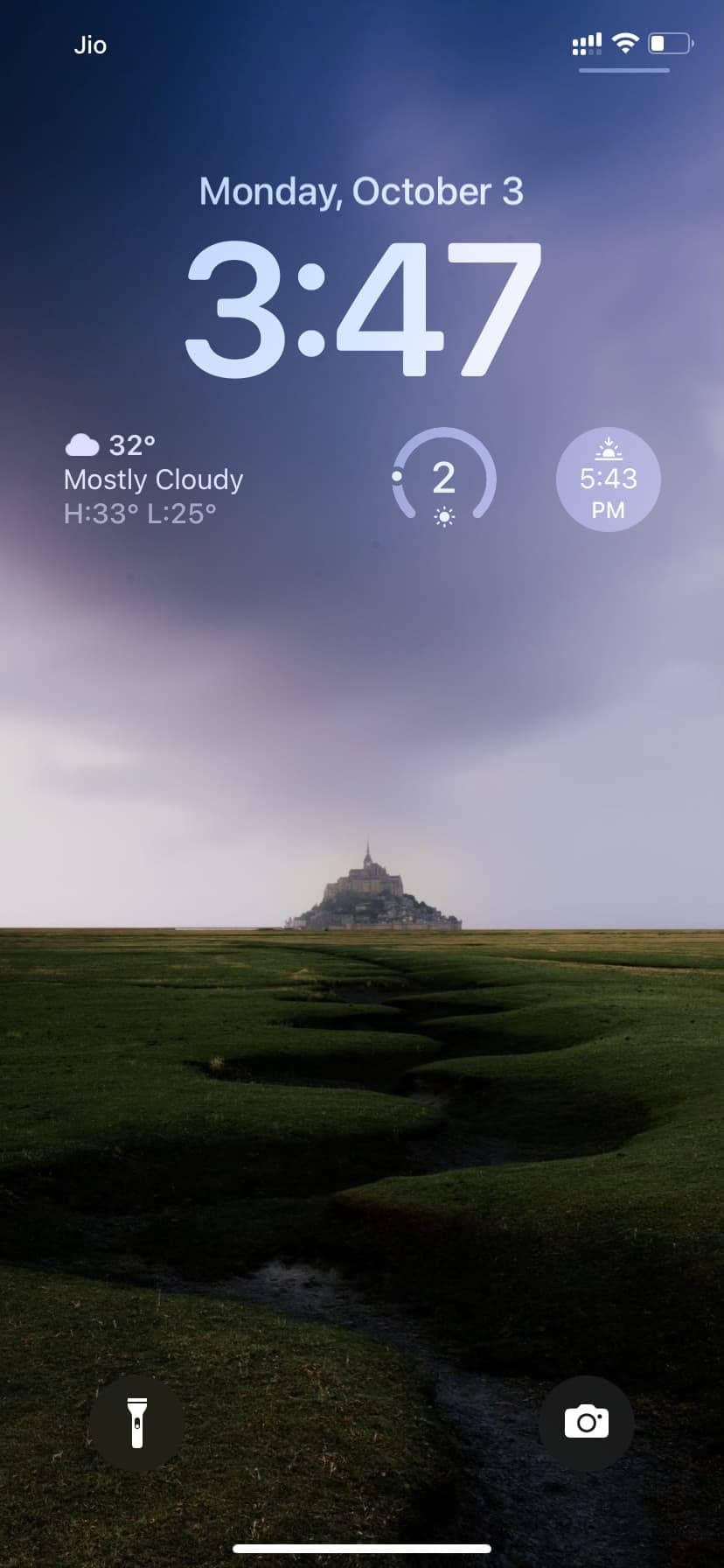
除了使用内置的天气应用小部件外,您还可以从第三方天气应用(如 CARROT )添加小部件。
iPhone 锁定屏幕上的天气小部件无法编辑
iPhone 锁定屏幕上的 iOS 16 天气小部件仅显示您所在位置的情况。您无法对其进行编辑以显示任何其他城市的状态。
但您可以在iPhone 主屏幕和今日视图中添加更大、更具交互性的天气小部件。添加后,点击并按住小部件>编辑小部件,然后选择您想在小部件中查看其天气报告的城市。
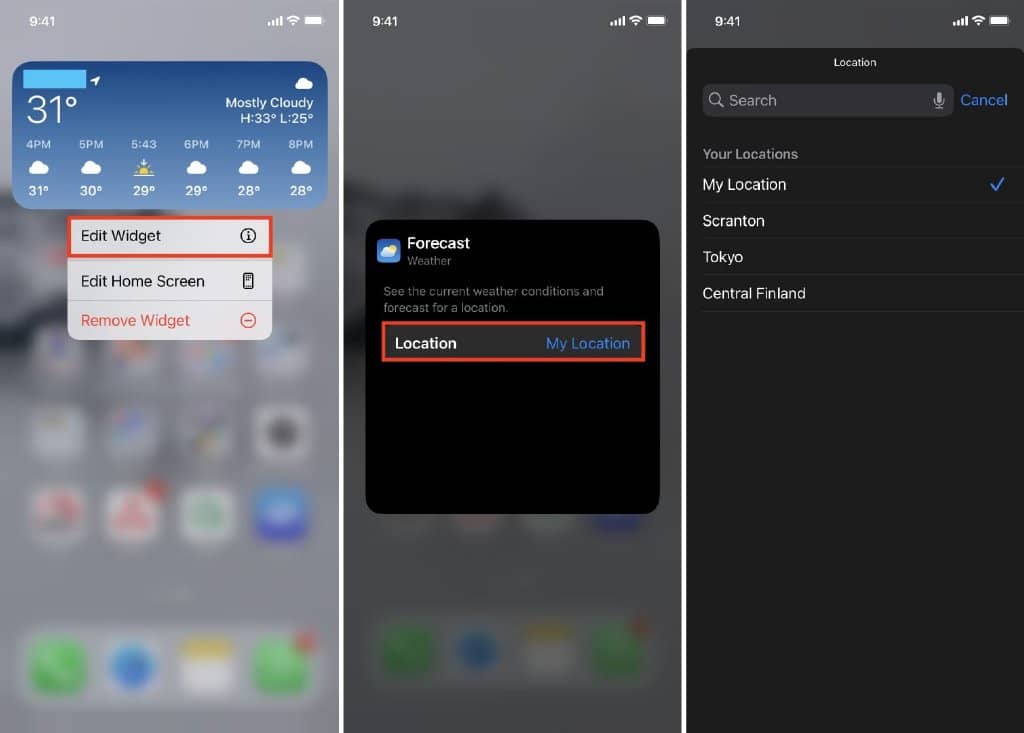
在 iPhone 主屏幕上编辑天气小部件以显示不同城市的天气状况。
注意: 虽然您无法在锁定屏幕上编辑天气小部件,但您可以编辑其他锁定屏幕小部件,例如显示设备电池状态的小部件。要编辑小部件,您只需点击它并选择适当的选项之一。相关: 如何在 iOS 16 中自定义 iPhone 上的锁屏电池小部件
如果您想在不解锁 iPhone 的情况下查看任何城市的天气状况,请将第三方天气应用程序中的小部件添加到锁定屏幕。另一种方法是在 Today View 中使用 iOS Weather 小部件。您可以通过在锁定屏幕上向右滑动来访问此小部件。
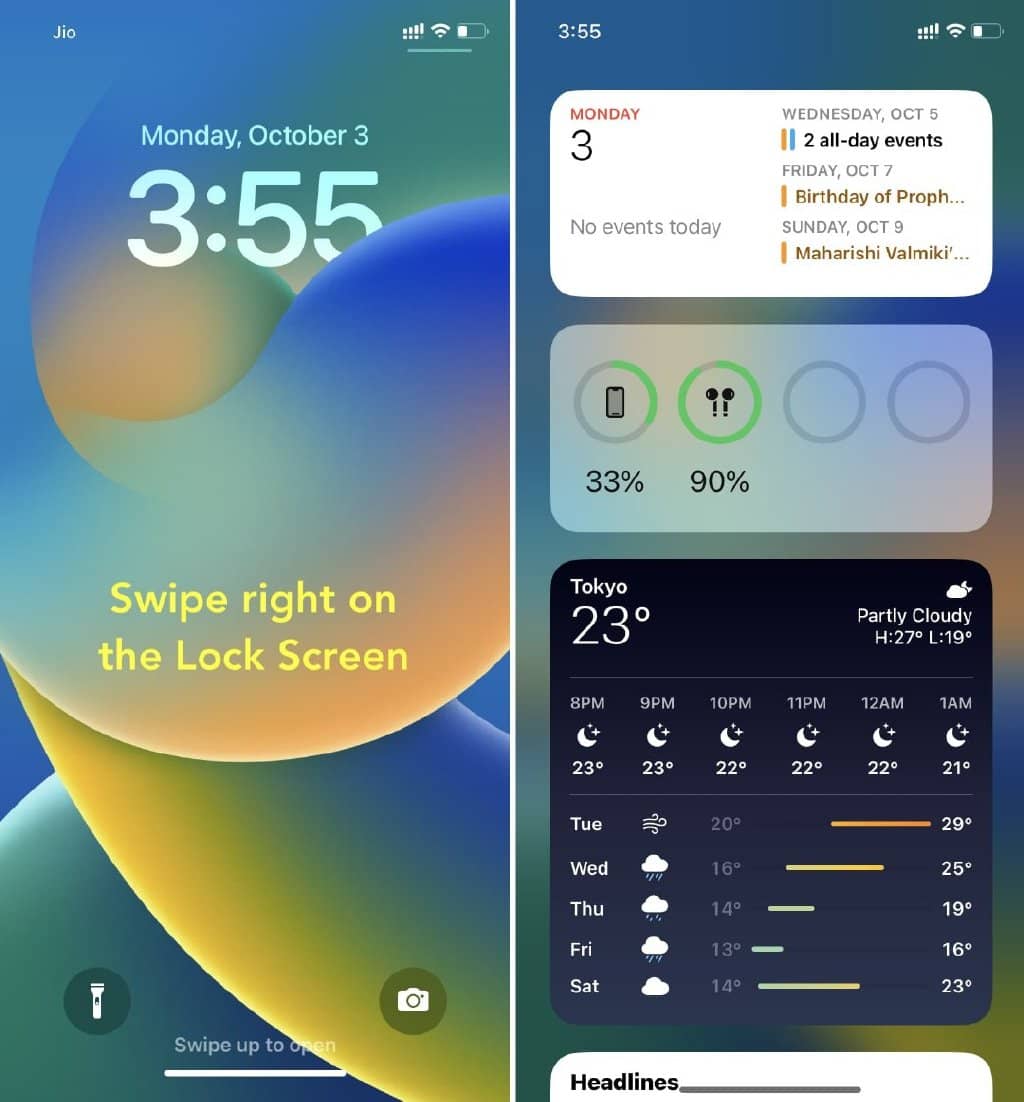
iPhone 今日视图中的天气小部件
最后,如果您在 iPhone 上使用睡眠计划,它会在您每天早上醒来时在锁定屏幕上显示天气报告。必看: 如何将 iPhone 设置为在您停止早上闹铃时自动播放音乐
使用实时天气壁纸
iOS 16 允许您使用智能壁纸,根据您所在位置的天气更改您的 iPhone 锁定屏幕。为此,请前往 iPhone设置>壁纸>添加新壁纸。接下来,从顶部选择Weather ,然后点击Add > Set as Wallpaper Pair。
您还可以向下滚动并选择Weather & Astronomy下的第一个壁纸选项。这个有预先添加的天气小部件,您会发现它们很有用。
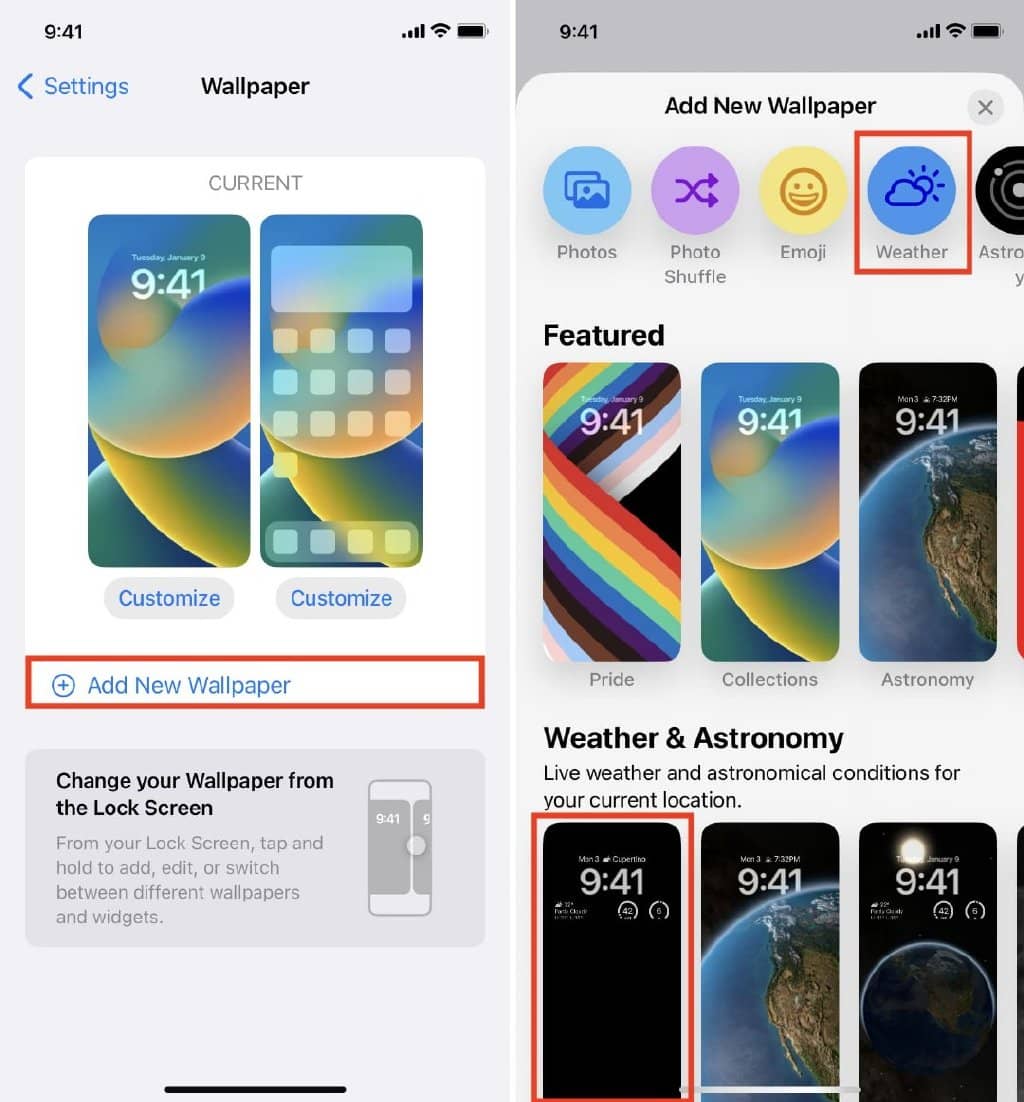
添加天气壁纸后,它将根据您所在位置的条件更改您的锁定屏幕和主屏幕。







